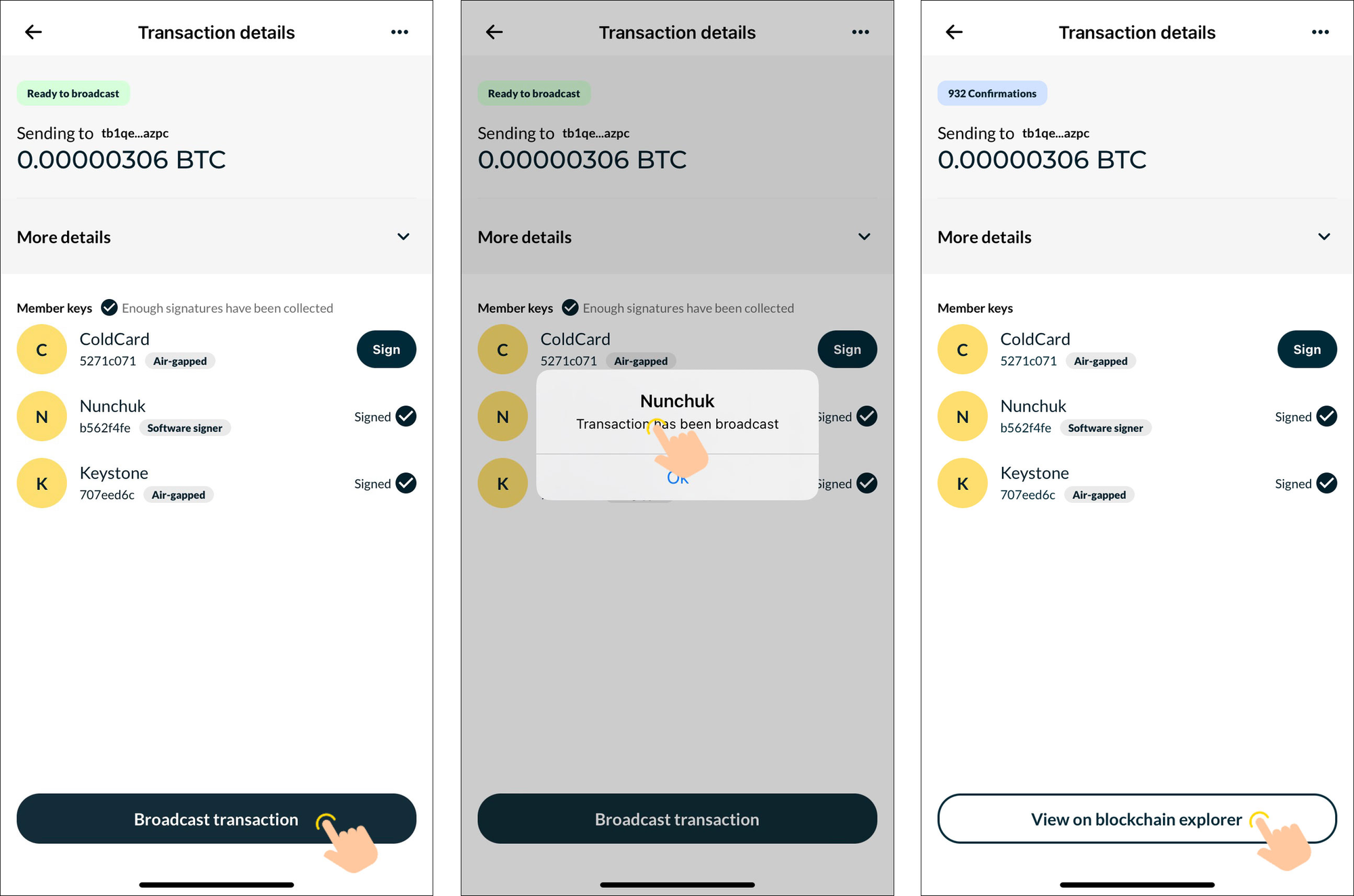BTC-Only: 如何在 Nunchuk 创建一个多签钱包
BTC-Only固件默认是Single-sig Wallet,因此我们想要拥有多签钱包的话,可以选择在Keystone 3 pro里创建一个多签钱包,也可以在交互的软件钱包中创建多签钱包,Keystone可以作为多签方之一,本教程以在Nunchuk多签钱包举例:
I.准备:
- 检查电量:确保你的Keystone钱包电量至少超过20%
- Keystone 钱包升级到V1.1.0 (BTC-Only) 或以上单币种固件版本,作为第一个多签参与方1/2。
- Coldcard 固件版本升级到V2.1.0 版本及以上,作为第二个多签参与方2/2。
- 手机端安装并运行Nunchuk V1.9.43 及以上版本,注册并登陆您的Nunchuk 帐户。(提示:手机系统要求iOS 13.1及以上版本,Android 5.0 及以上版本。)
- MicroSD 记忆卡(FAT32 格式,且大小不超过512GB)。
II. 在Nunchuk上创建一个 2/2 多签钱包
1. 获取 Keystone 的多签 xPub
- 开启 Keystone 钱包设备,在主界面点击左上方的【菜单】按钮,点击进入【Wallet Profile】
- 点击【查看/导出扩展公钥】> 点击【Multisig Wallet】显示出二维码
2. 获取 ColdCard 的多签 xPub
- 将 MicroSD 记忆卡插入 ColdCard 设备并开机。
- 在 ColdCard 设备上,依次选择【Settings】>【Multisig Wallets】>【Export XPUB】,然后按 (√) 按钮确认,将 ColdCard 的 XPUB 文档保存到 MicroSD 记忆卡中。
3. 在 Nunchuk 上添加两个密钥
使用 Nunchuk 手机应用登录您的 Nunchuk 帐户。
进入钱包界面,点击【Add a key】或者右上角的【+】按钮。
选择【Add air-gapped key】,然后点击【Continue】。
输入钱包名称并扫描 Keystone 钱包显示的二维码。
重复相同的步骤,扫描 ColdCard 设备上保存的 XPUB 文档的二维码。
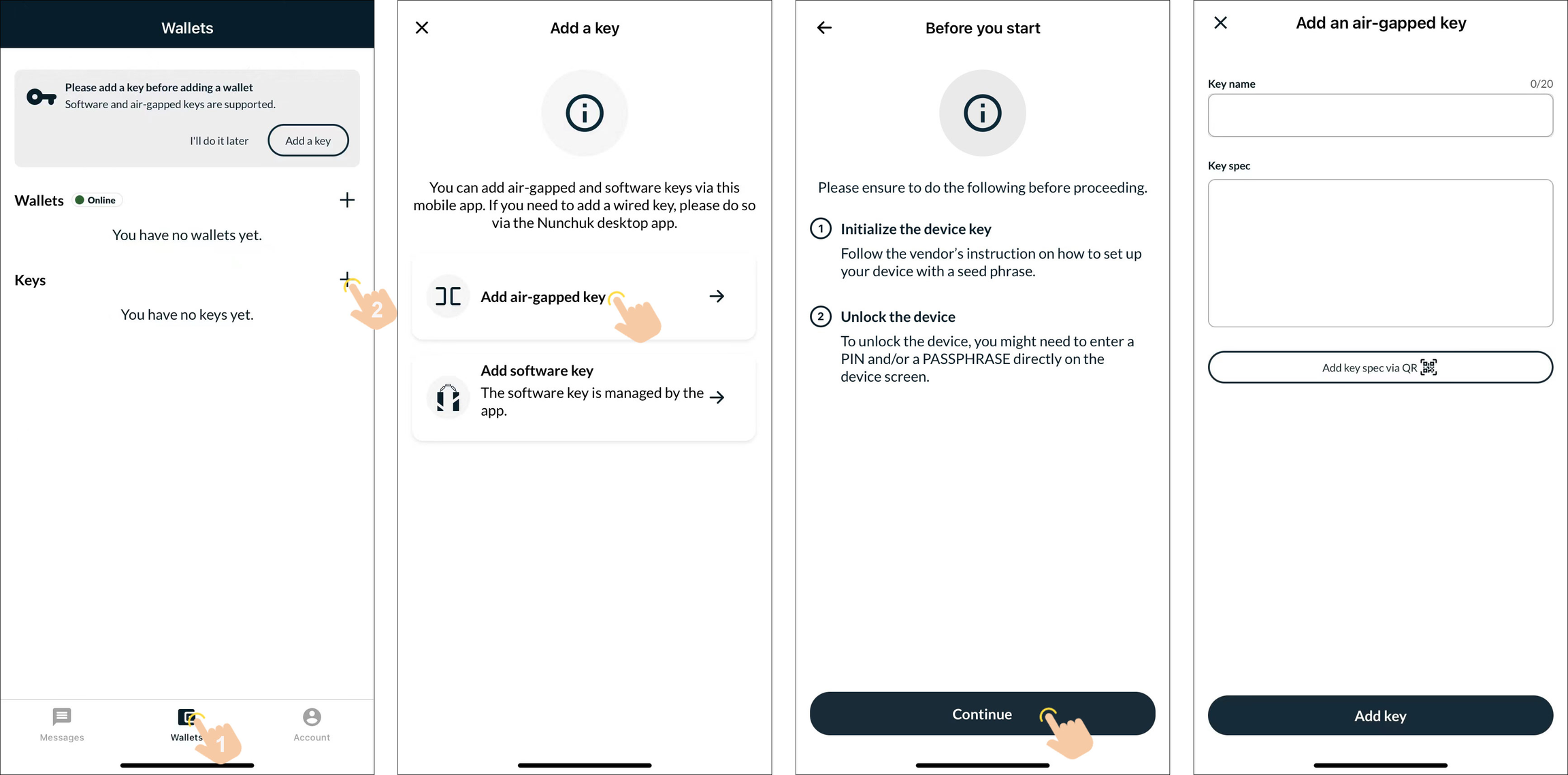
4. 在Nunchuk上创建一个 2/2 多签钱包
进入 Nunchuk 钱包界面,点击右上角的【+】按钮,选择【Create a wallet】。
设置多签钱包的名称和其他选项,然后点击【Continue】。
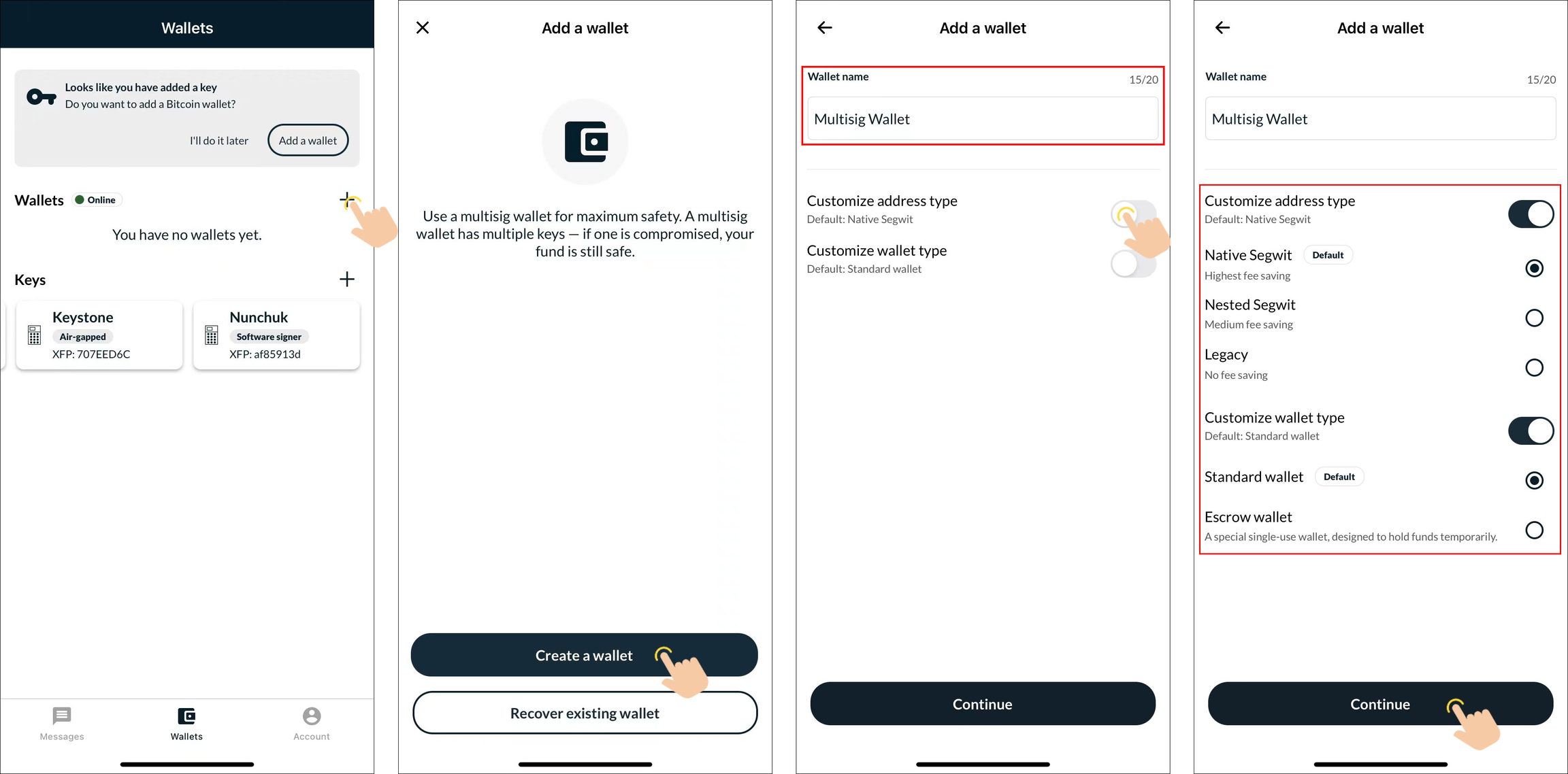
选择要作为多签参与方的两个密钥,并设置所需的签名数量。存储BSMS文件,选择I’ll do this later并且在下一步将多签钱包导入到Keystone 钱包设备。
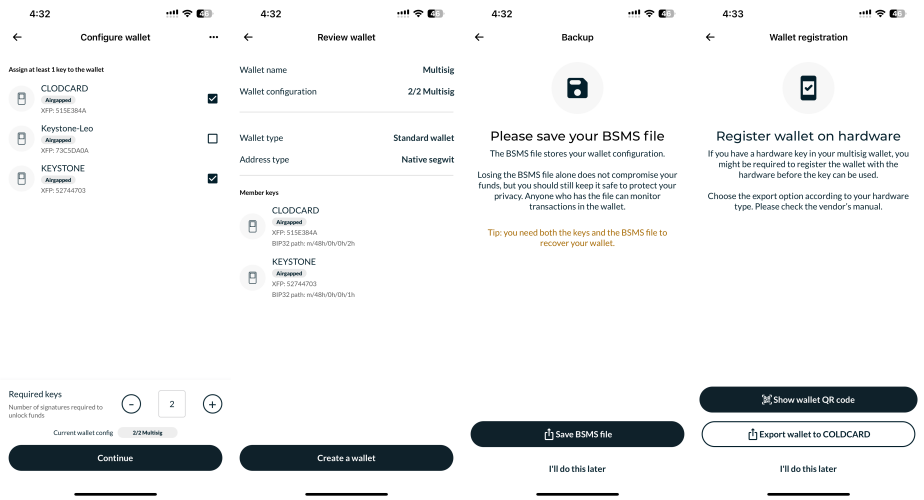
检查多签钱包的信息,并点击【Create a wallet】完成创建。
5. 导入2/2 多签钱包到Keystone 钱包设备
Nunchuk 端: 点击进入对应的多签钱包,点击【View wallet config】> 右上角【•••】图示>选择 QR code> 选择下方的BC-UR2(注意不是上方legacy版本的,那是二代版本)
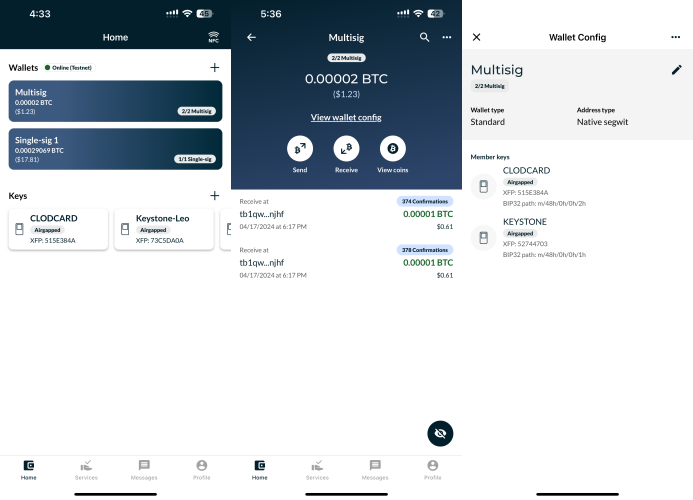
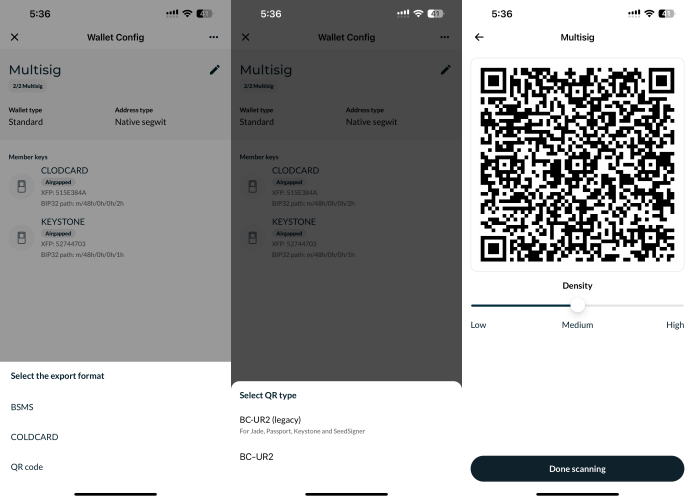
- Keystone 端:点击页面左上方【菜单】按钮> 进入【多签钱包】 >【导入多签钱包】> 点击右上角“扫描” 图示> 摄像头对准扫描Nunchuk 页面展示的动态二维码>检查钱包讯资讯并点击【确认】> 多签钱包导入完成。
III. 接收数字货币
您可以使用Keystone 钱包或者Nunchuk 钱包展示的接收地址来接收数字货币。
- Keystone 端:
- 在 Keystone 3 Pro 主页,点击左上角进入【Wallet Profile】并选择【Multisig Wallet】设置为【Currently Default Wallet】
- 返回 Keystone 3 Pro 主页,选择【Receive】,会展示接收地址及二维码
- Nunchuk 端:
- 选择进入对应的多签钱包,点击【Receive】,展示收币地址给发币方。
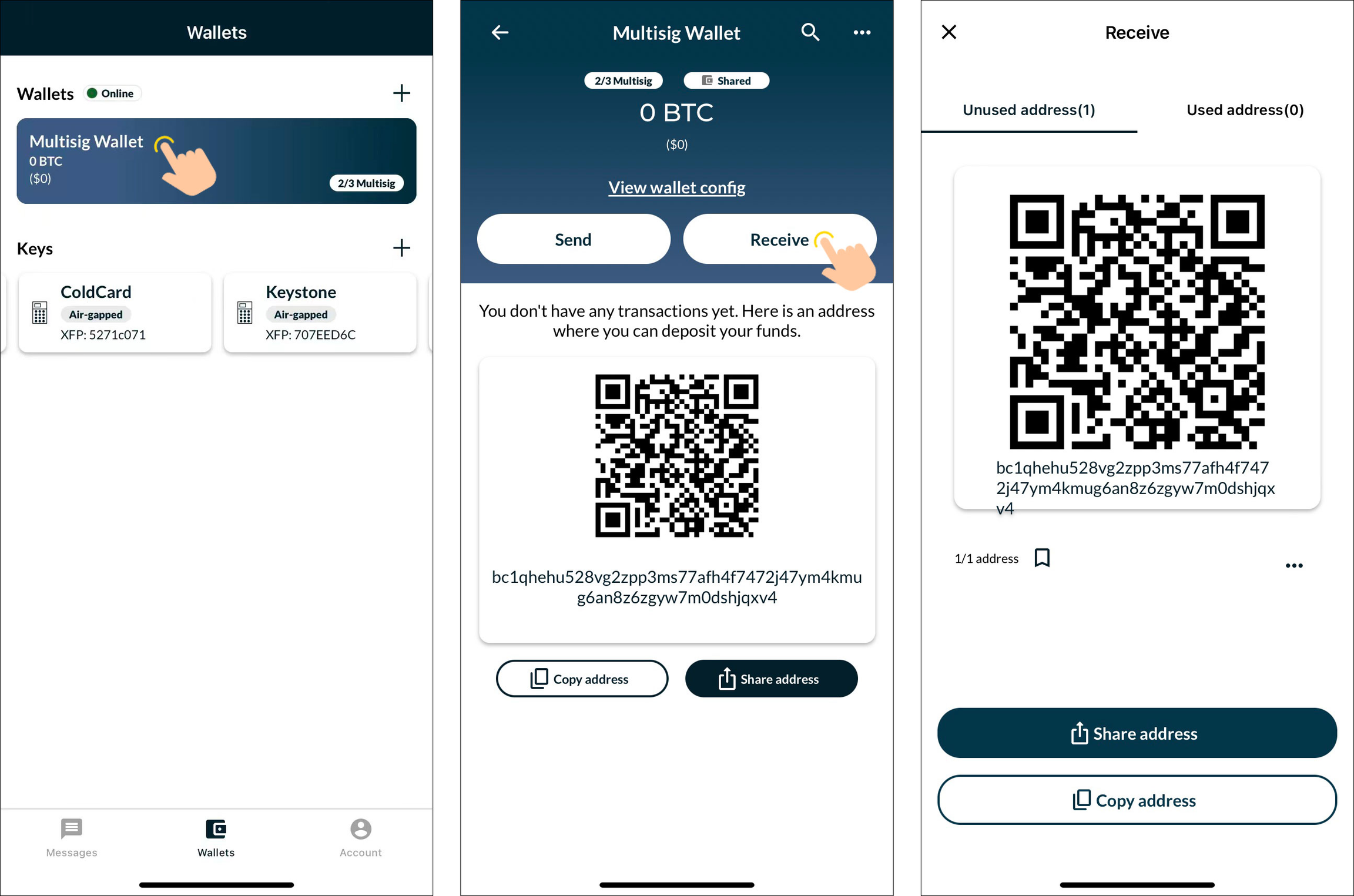
IV. 发送一笔2/2 的多签交易
此章节将在测试网环境下,演示如何在Nunchuk 发送一笔2/2 的多签交易。主网环境下的发币操作与测试网下一致。
1. 在Nunchuk 创建一笔2/2多签交易
- 选择进入对应的多签钱包,点击【发送】,进入发币界面。
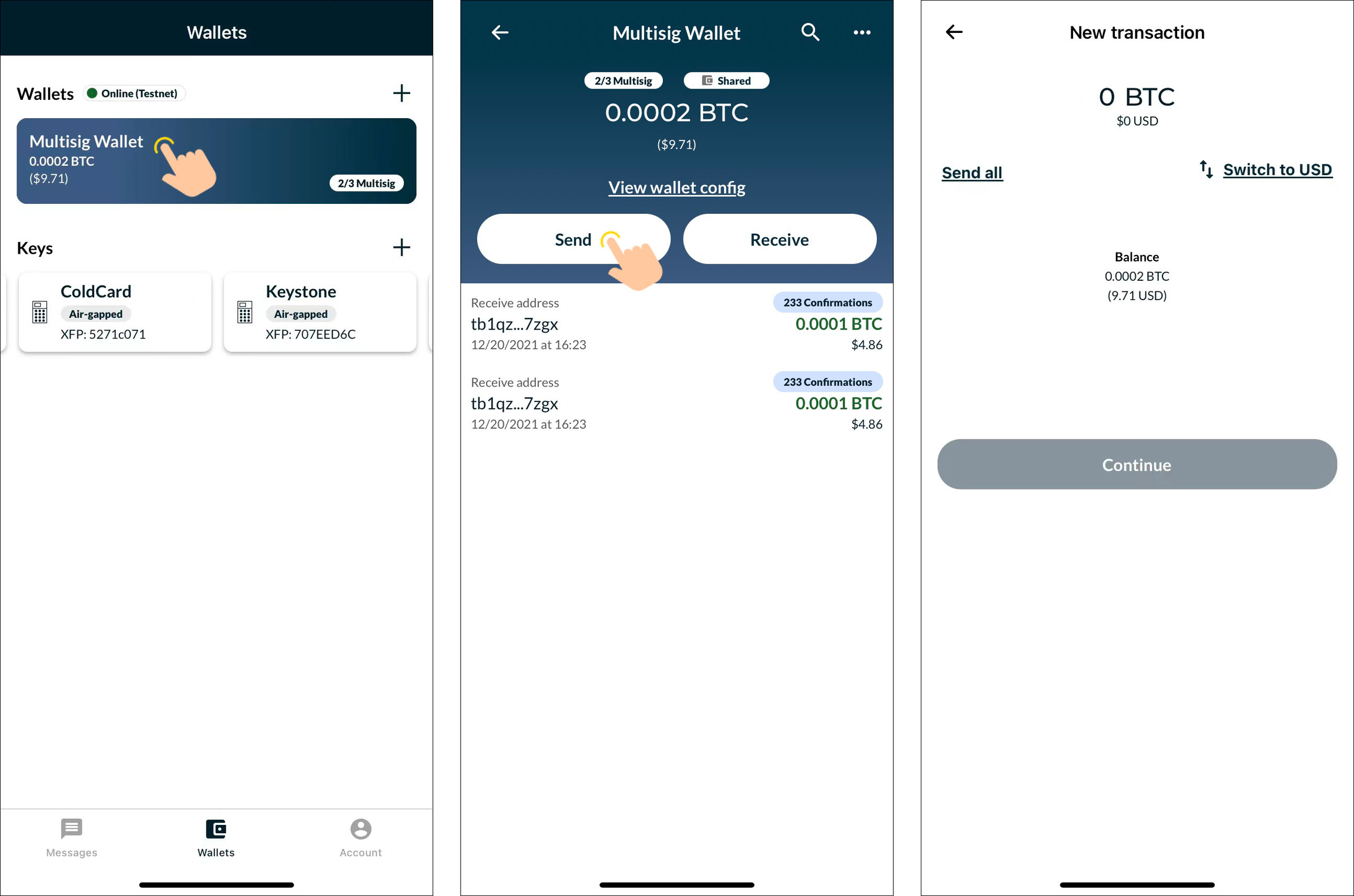
- 设置发币金额,点击【Continue】> 设置收币地址和备注(可选),点击【Continue】> 按需自定义交易费,点击【Continue】。核查交易资讯后,点击【Confirm and create transaction】,进入签名页面。
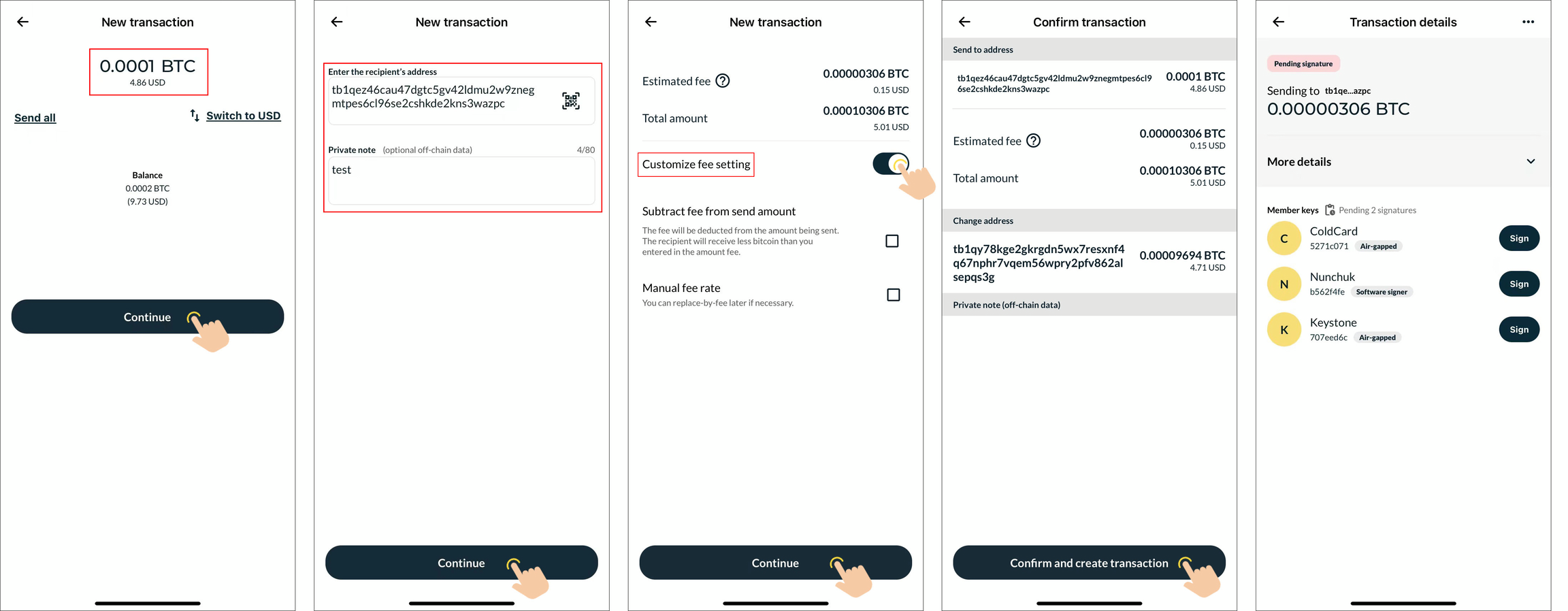
2. 对多签交易进行签名
- 点击软件多签方(例如:本教程中名为“Nunchuk” 的软件钱包)右侧的【Sign】按钮。此时,可以看到Nunchuk 已经自动完成第一个签名。
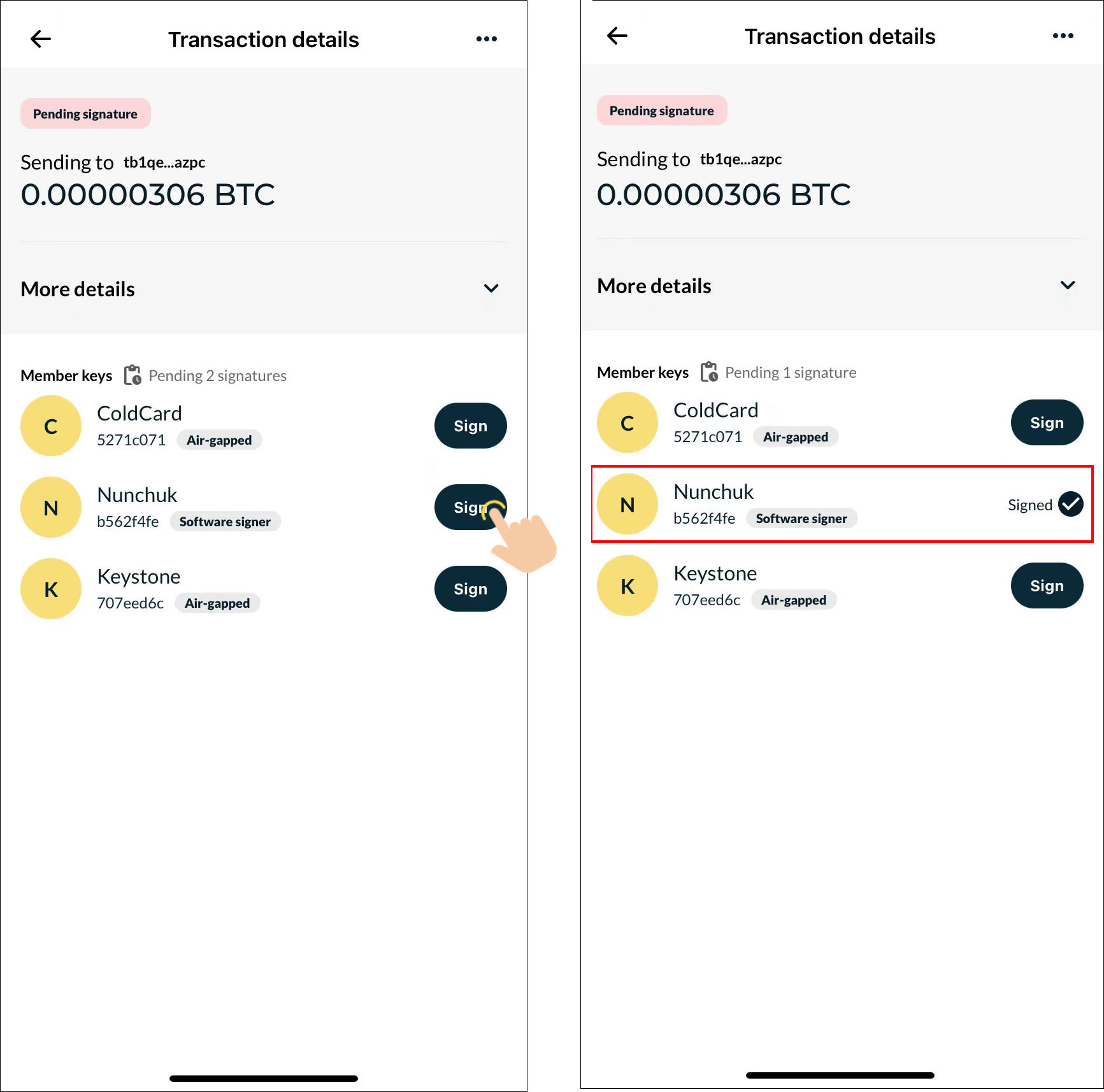
- 点击“Keystone” 右侧的【Sign】按钮> 【Export transaction】,Nunchuk 将以动态二维码形式展示已被部分签名的交易数据。
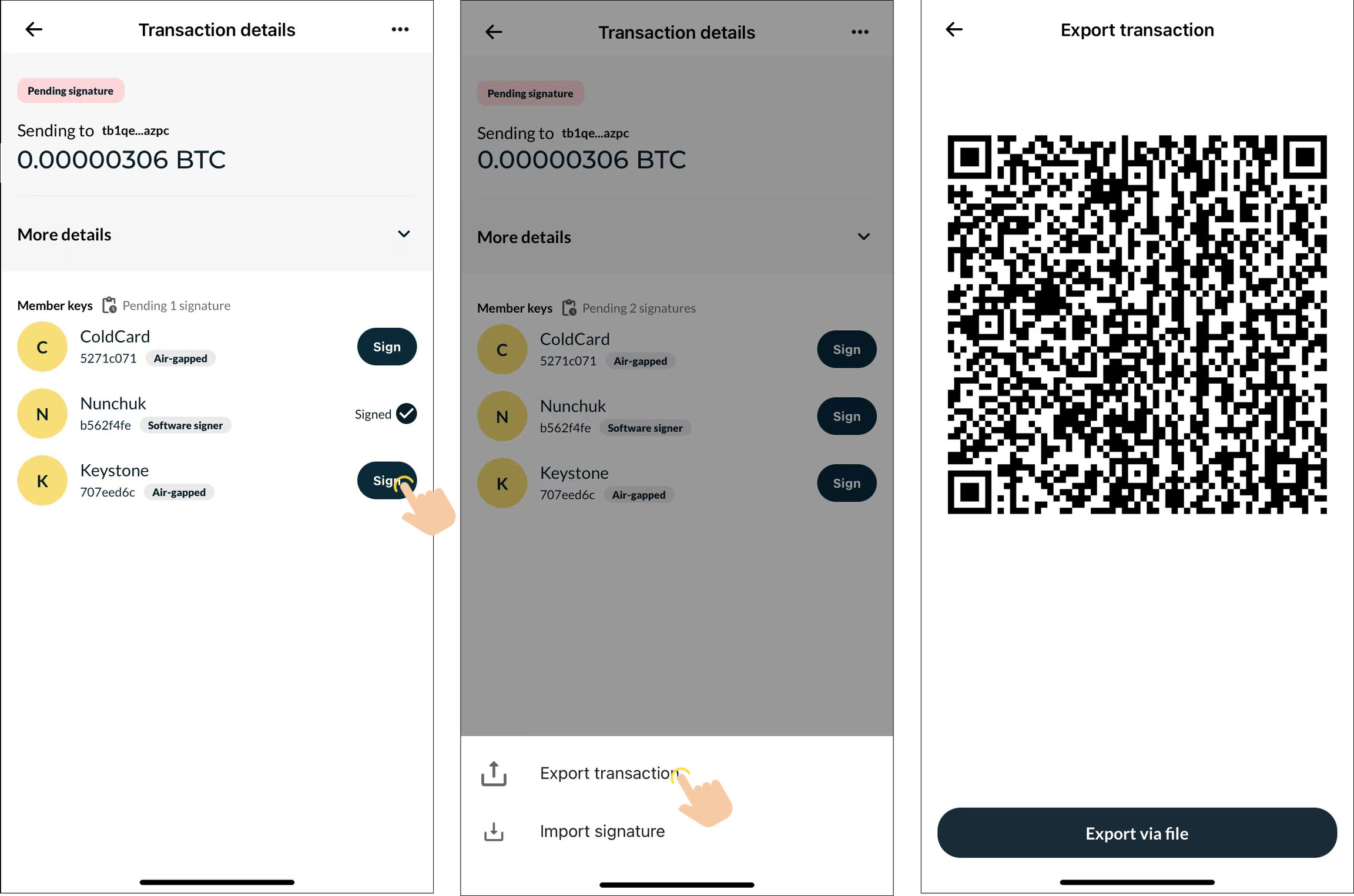
- 在多签钱包中,点击页面右上方“扫描” 按钮,对准Nunchuk 展示的动态二维码进行扫描。
- 检查并确认交易资讯,点击【签名】,输入密码/指纹验证,Keystone 钱包以二维码格式展示待广播交易数据。
- Nunchuk:点击萤幕右上角的【←】按钮> 【Import signature】,摄像头打开后对准Keystone 钱包展示的动态签名交易二维码进行扫描。扫描完成后,第二个多签方完成签名。
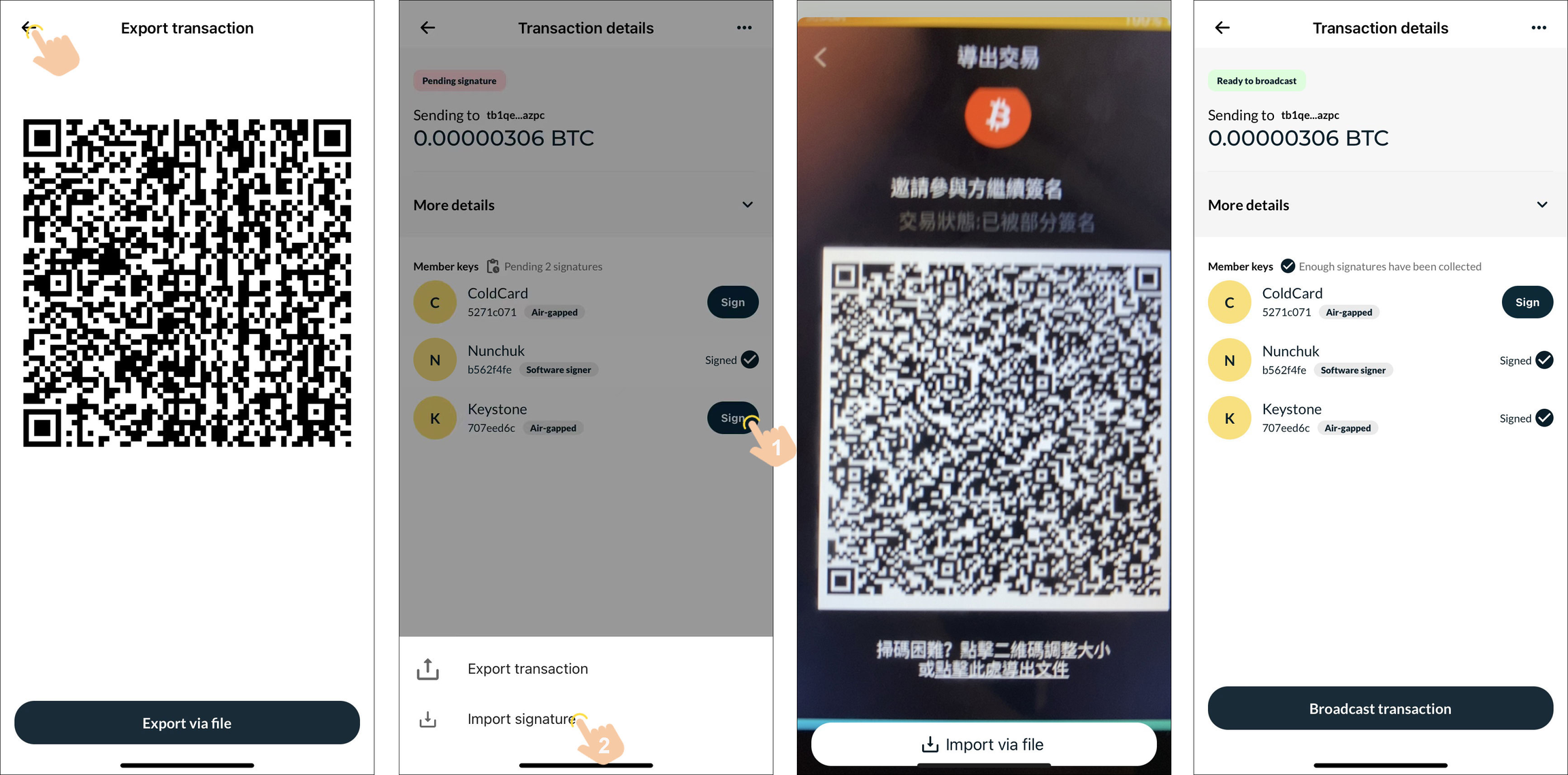
3. 在Nunchuk 钱包端广播交易
完成签名后,点击【Broadcast transaction】广播交易。广播后可以在区块链浏览器上查看交易状态。